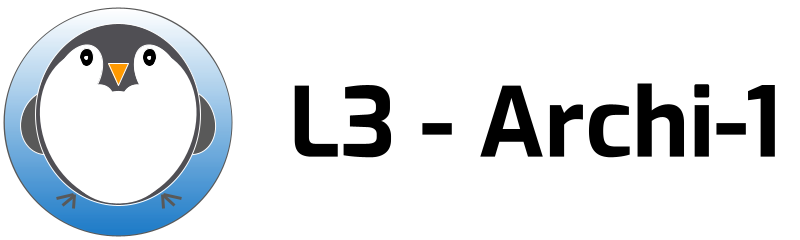Changes between Version 15 and Version 16 of Howto-TP
- Timestamp:
- Dec 3, 2020, 9:49:20 AM (5 years ago)
Legend:
- Unmodified
- Added
- Removed
- Modified
-
Howto-TP
v15 v16 11 11 La première étape est donc de disposer d'un ordinateur réel ou virtuel sur Linux. 12 12 Si vous travaillez sur un ordinateur Windows, vous allez devoir utiliser une machine virtuelle Linux. 13 Si vous en avez déjà installé eune pour une autre UE, elle devrait faire l'affaire.13 Si vous en avez déjà installé une pour une autre UE, elle devrait faire l'affaire. 14 14 15 15 Si vous avez Linux, vous pouvez sauter la première étape et passer à la section suivante. … … 22 22 23 23 24 * Il existe de très bon didacticielpour l'installation de !VirtualBox et je préfère que vous les lisiez, je ne ferai sans doute pas mieux. Je n'ai pas testé cette étape parce que j'ai déjà Virtualbox, si vous rencontrez un problème, vous pourrez utiliser les forums sur Moodle ou Discord pour vous aidez.24 * Il existe de très bons didacticiels pour l'installation de !VirtualBox et je préfère que vous les lisiez, je ne ferai sans doute pas mieux. Je n'ai pas testé cette étape parce que j'ai déjà Virtualbox, si vous rencontrez un problème, vous pourrez utiliser les forums sur Moodle ou Discord pour vous aidez. 25 25 - [https://fr.wikihow.com/installer-VirtualBox wikihow : Comment installer VirtualBox] 26 26 - [https://www.papergeek.fr/comment-installer-une-machine-virtuelle-linux-dans-windows-10-81428 papergeek : Comment installer une machine virtuelle linux dans windows 10] … … 40 40 * Décompressez l'archive avec la commande : **`tar xvzf AS5.tgz`** 41 41 * Si vous avez bien placé l'archive à la racine de votre compte, déplacez-vous dans AS5 : **`cd $HOME/AS5`** 42 * Editez le fichier `$HOME/.bashrc` et ajoutez au début **`source $HOME/AS5/bin/Source-me.sh`**42 * Éditez le fichier `$HOME/.bashrc` et ajoutez au début **`source $HOME/AS5/bin/Source-me.sh`** 43 43 * Exécutez pour cette fois le `.bashrc` (parce que vous venez juste de le modifier) **`source $HOME/.bashrc`** 44 44 … … 56 56 * __Si cela ne fonctionne pas : 57 57 * peut-être n'avez-vous pas placé le répertoire `AS5` à la racine de votre compte.\\ 58 Vous avez le droit, mais vous devez modifier la première ligne du fichier `AS5/bin/Source-me.sh` et indiquer le bon répe toire.58 Vous avez le droit, mais vous devez modifier la première ligne du fichier `AS5/bin/Source-me.sh` et indiquer le bon répertoire. 59 59 * peut-être n'avez-vous pas sourcer le fichier `AS5/bin/Source-me.sh`.\\ 60 60 Vous pouvez le vérifier en tapant la commande **`cd;almo1.x`**\\ … … 64 64 = 4. Remarques générales 65 65 66 * Utilisez un **vrai** éditeur de code moderne, tel que `code` (Visual Studio Code) (ou `[g]vim`, `[x]emacs` ou `sublime-text`) afin de profiter d'une aide à la programmation avec des fenêtres popup pour les prototypes par exemple. `code` est installé sur la VM Linux-mint. Si vous utilisez votre VM, je vous conseille de l'installer.66 * Utilisez un **vrai** éditeur de code moderne, tel que `code` (Visual Studio Code) (ou `[g]vim`, `[x]emacs` ou `sublime-text`) afin de profiter d'une aide à la programmation avec, par exemple, des fenêtres popup pour les prototypes. `code` est installé sur la VM Linux-mint. Si vous utilisez votre VM, je vous conseille de l'installer. 67 67 * Vous allez devoir utiliser l'interpréteur de commande `shell` de Linux et quelques commandes. Si vous avez l'habitude d'utiliser la souris, il va falloir vous faire un peu violence, mais dîtes-vous que c'est pour votre bien ! Vous devrez parfois utiliser des commandes que vous ne connaissez pas, soyez curieux et tentez un `man` sur la commande (ou une recherche sur le web, c'est bien aussi). 68 68